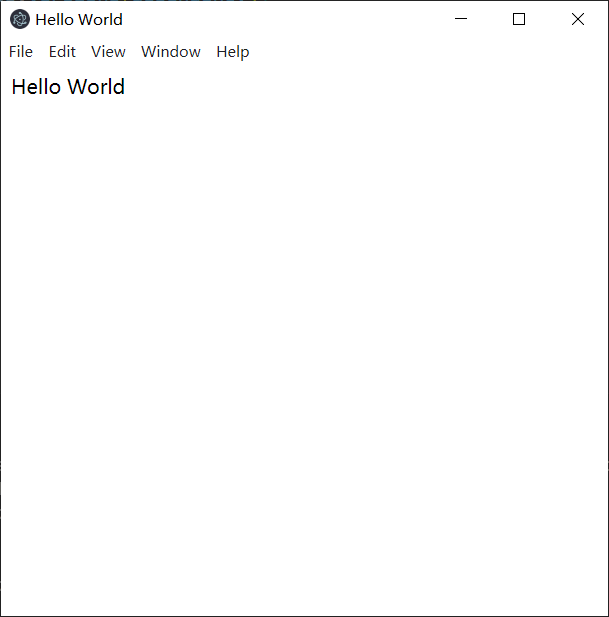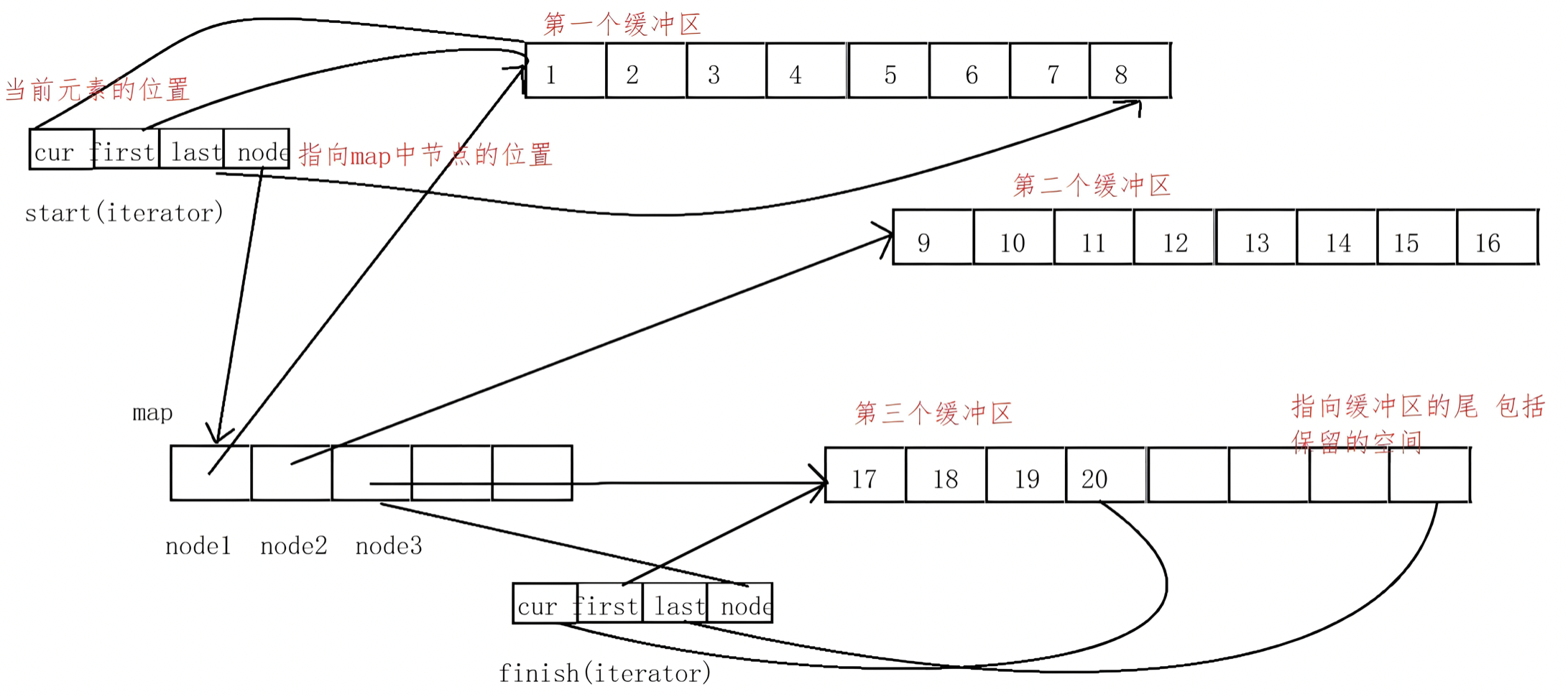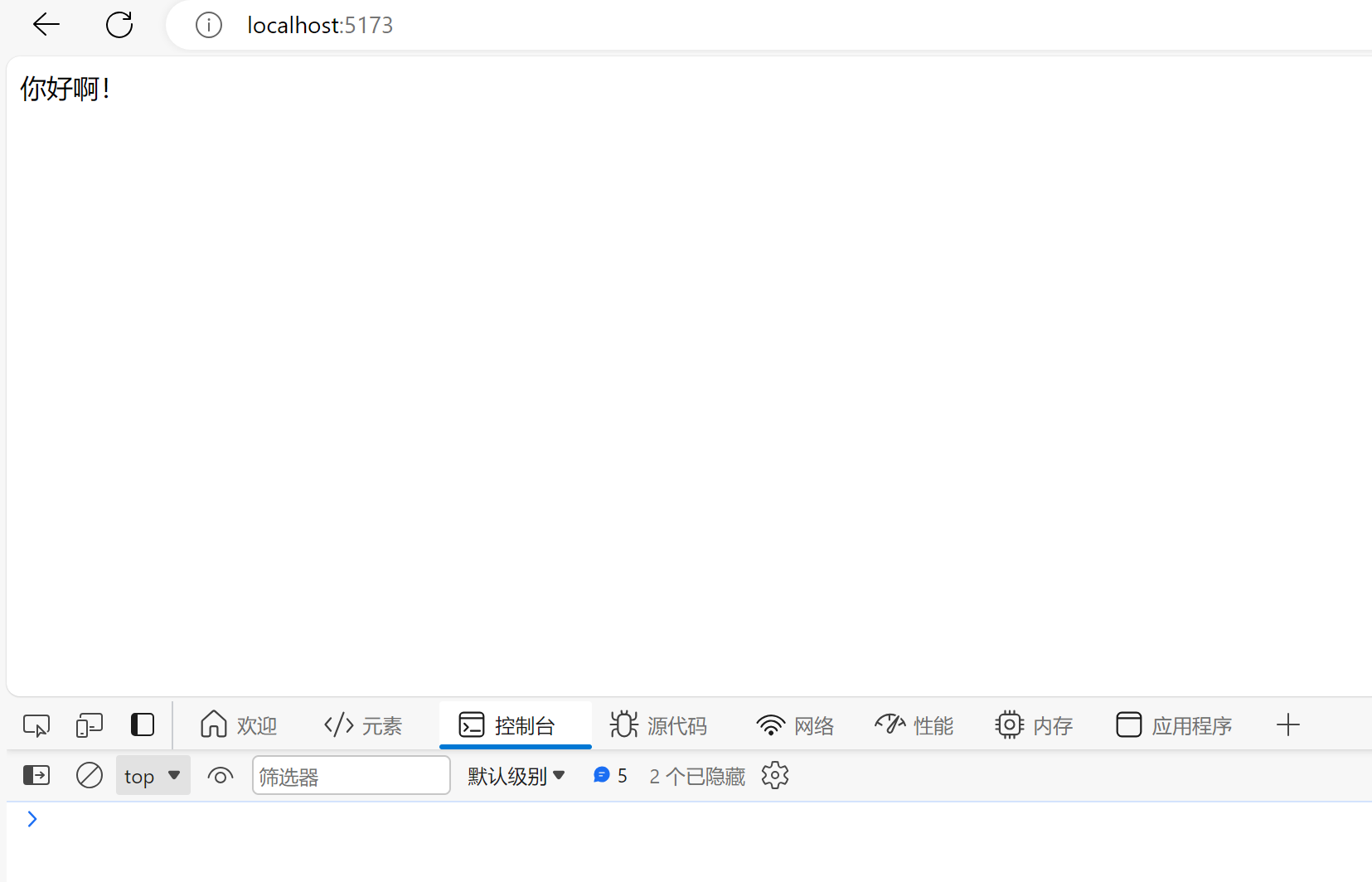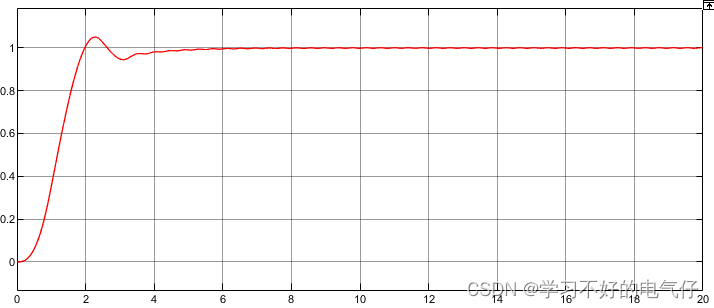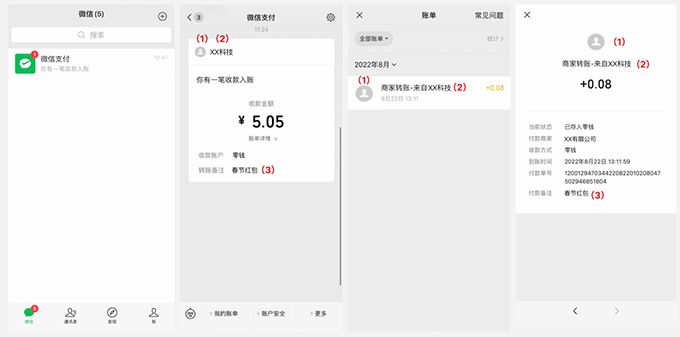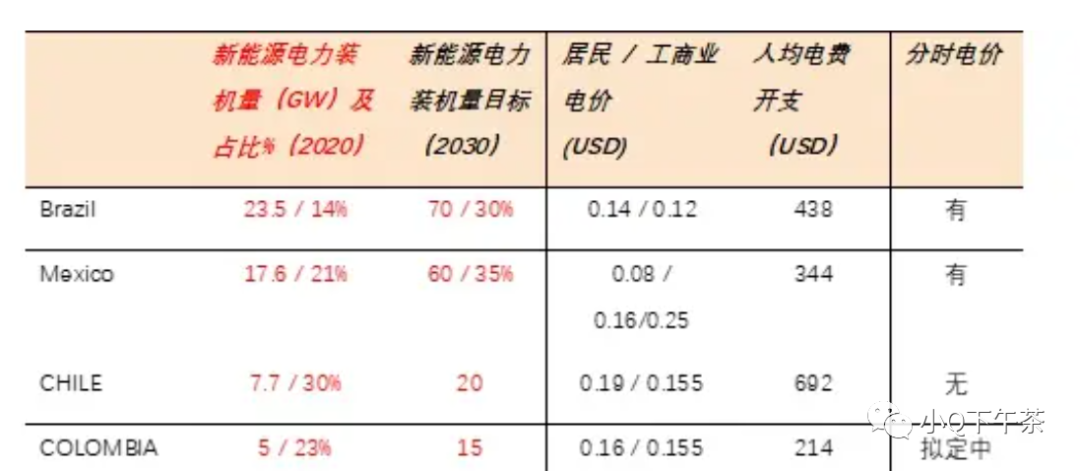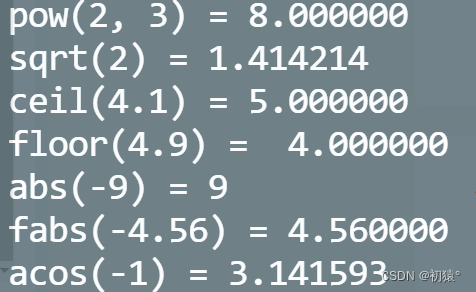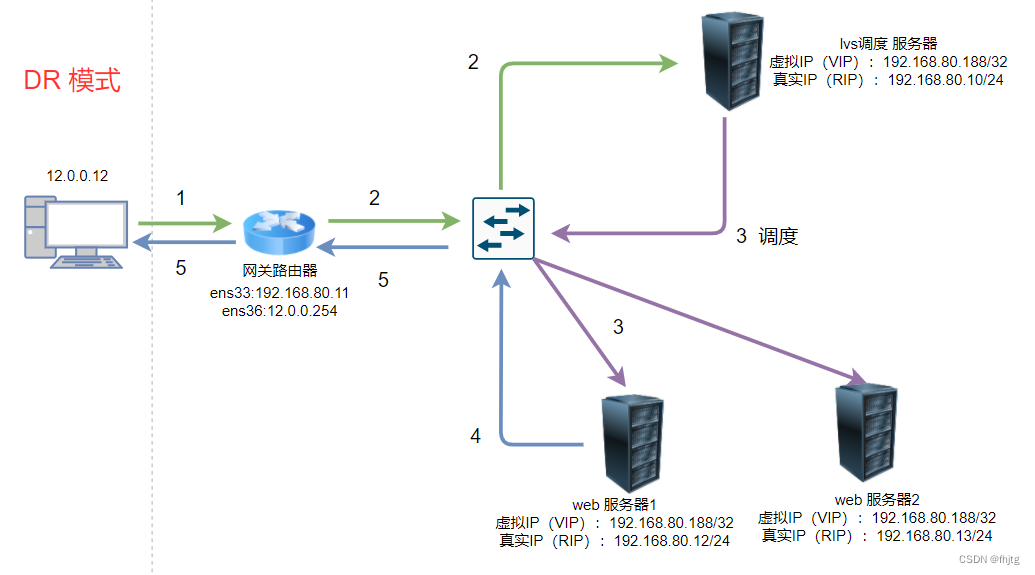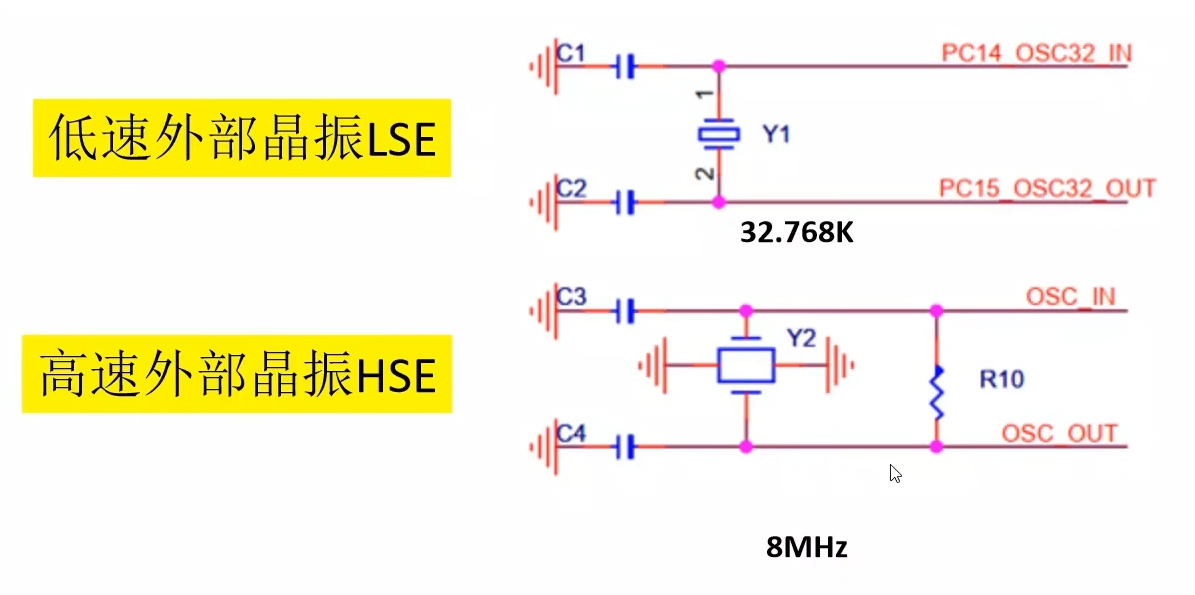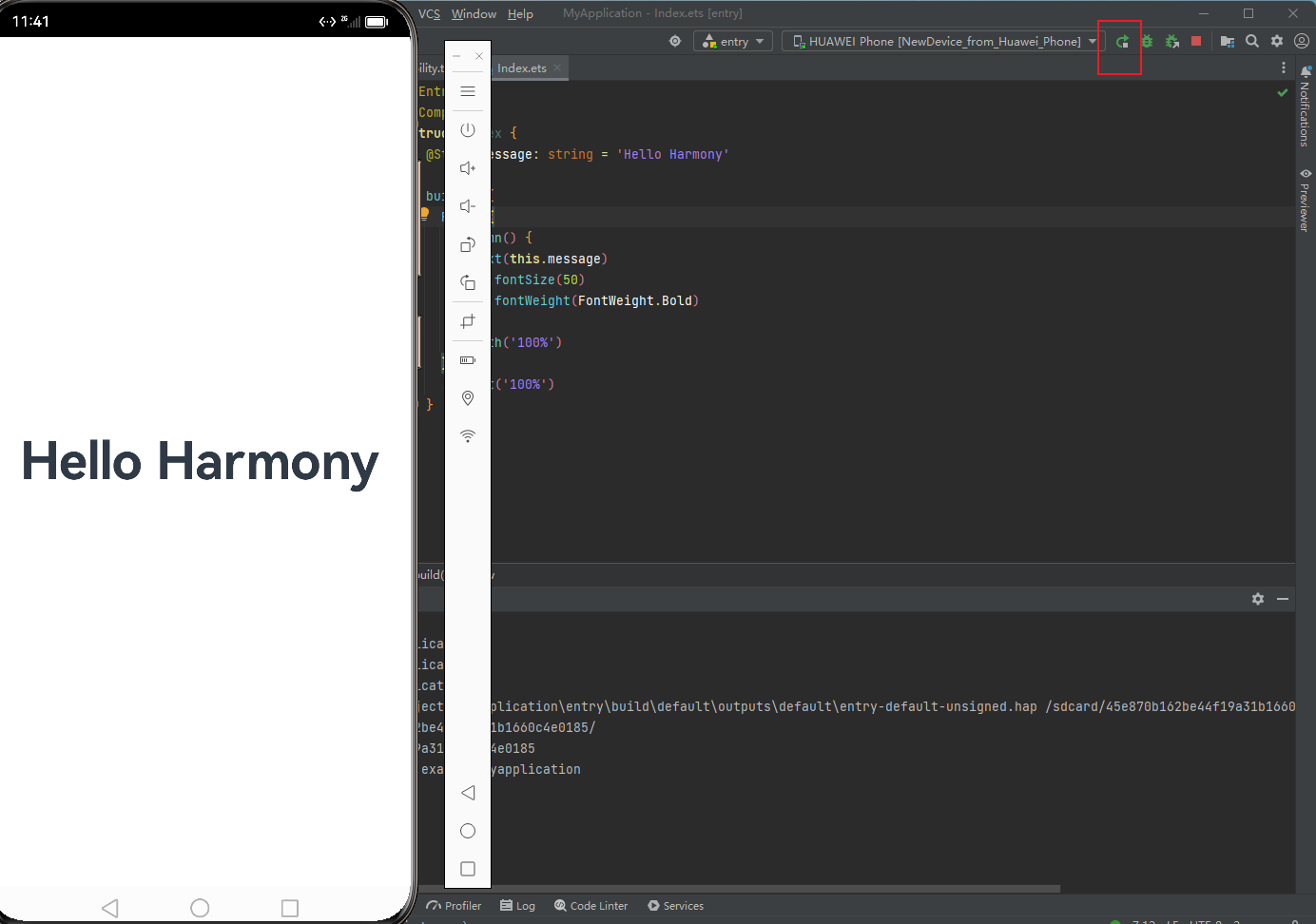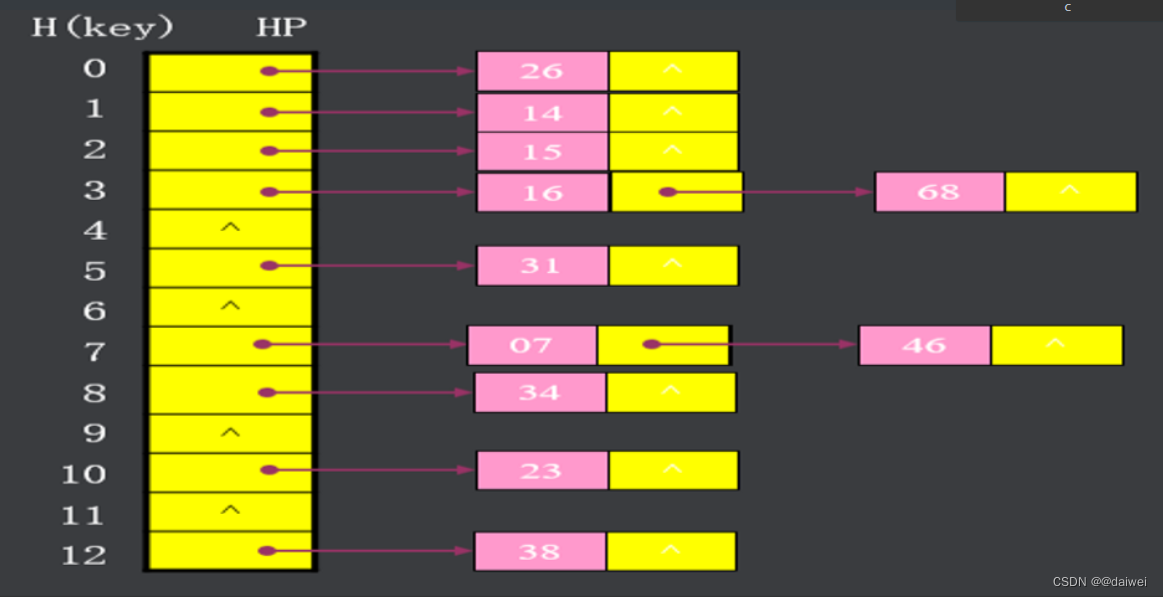由于毕业论文可能需要用 electron,所以 Linux 驱动学习慢了下来。
一、安装 node.js
进入 node.js 官网:Node.js (nodejs.org)
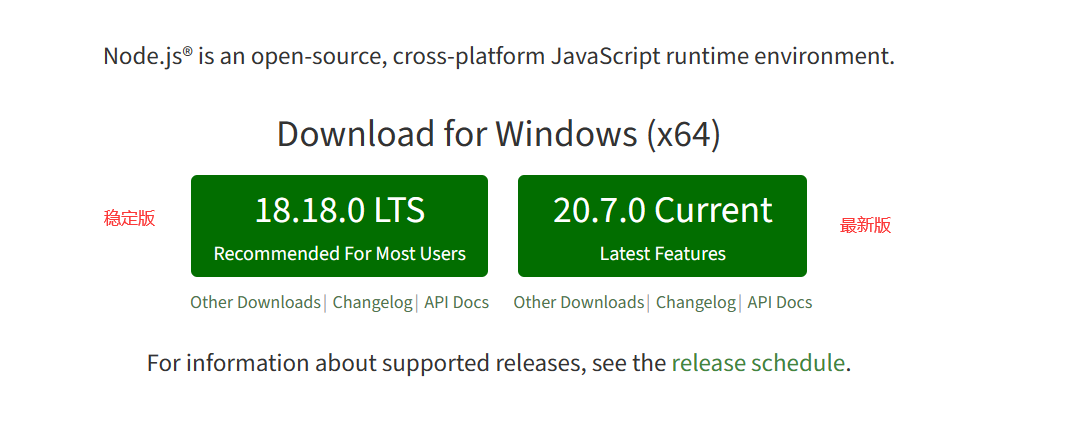
咱们就是用稳定版,安装包除了安装路径自己选择外,一直点 Next。
安装完成后需要配置环境,推荐看这篇文章:Node.js下载安装及环境配置教程【超详细】_nodejs下载-CSDN博客
一切完成后,按下 WIN+R,输入cmd,进入终端。输入以下命令,成功后会出现版本号:

二、electron 环境搭建
首先创建一个文件夹,你喜欢创建哪都可以,但是路径必须为全英文。
首先打开 Vscode,打开文件夹,在终端处输入:
npm init会看到以下信息:
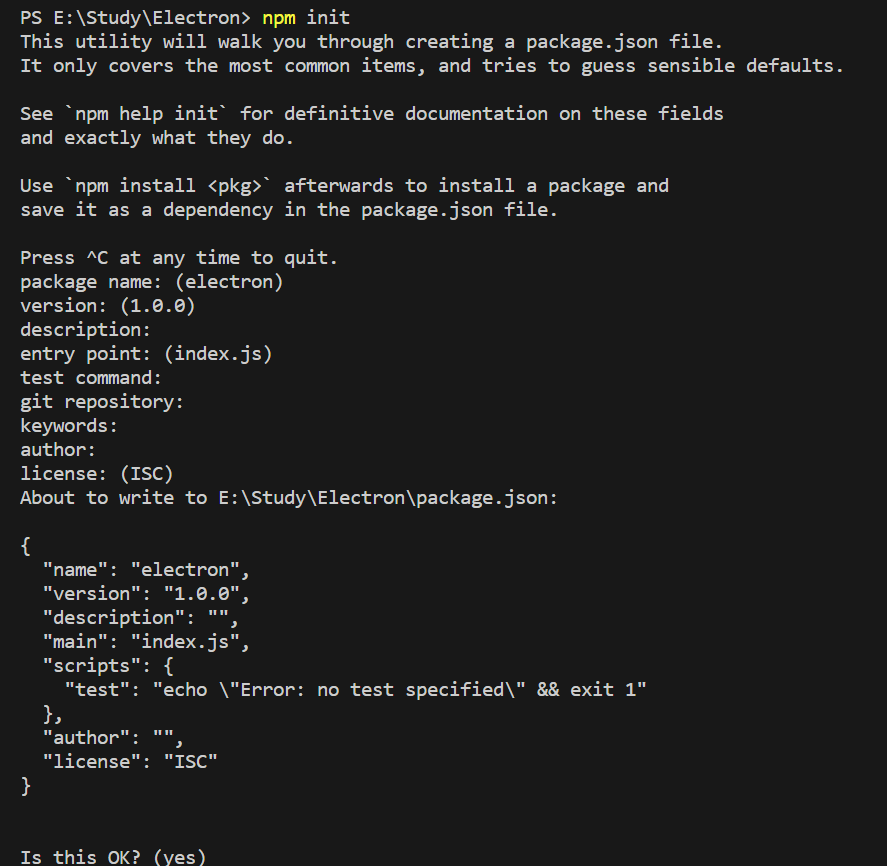
之后会生成一个 package.json 文件。
随后输入:
npm install electron --save-dev但我这里出现了这样的问题:

这时候需要删除 .npmrc 文件,这个文件在 C:\Users\.npmrc,这个文件需要取消隐藏的项目:

第二个问题是这样:
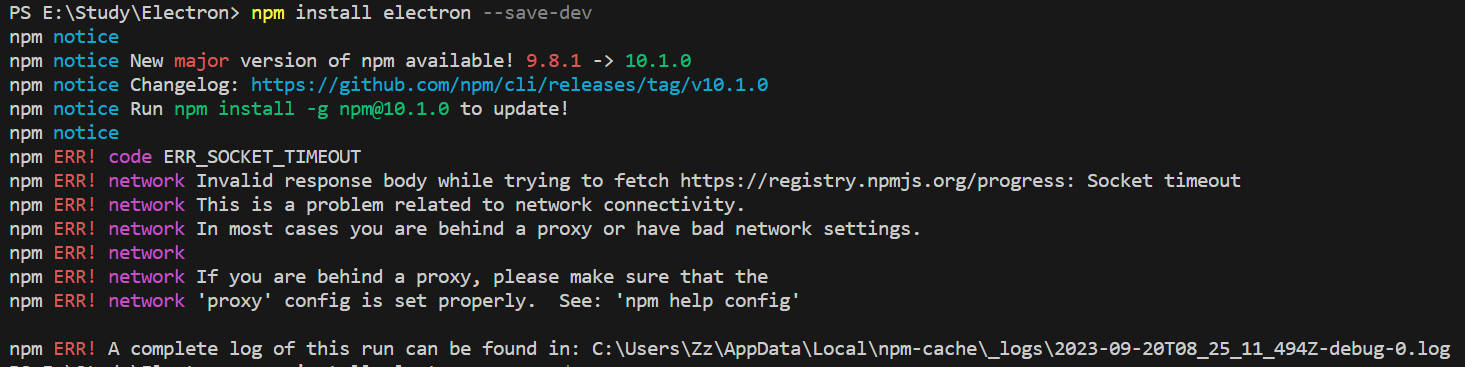
这个是网络问题,我是直接用梯子下载的,所以重新安装了一遍就好了,安装成功是这样:
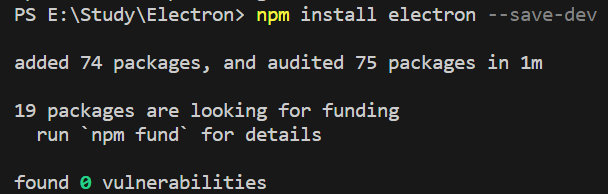
如何来验证是否安装成功,输入 npx electron -v,如果显示以下信息则安装成功。
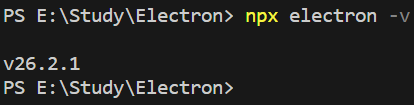
或者输入 ./node_modules/.bin/electron -v 查看版本信息,但这时候又遇到一个问题,权限不够:

我借鉴了这篇文章 无法加载文件xxx.ps1,因为在此系统上禁止运行脚本。_emsdk-main_qq_42541448的博客-CSDN博客,根据这个上面进行就可以完成。
接下来输入 ./node_modules/.bin/electron 命令就可以进入 Electron 界面了,如果能进入这个界面那安装的就没有问题了。
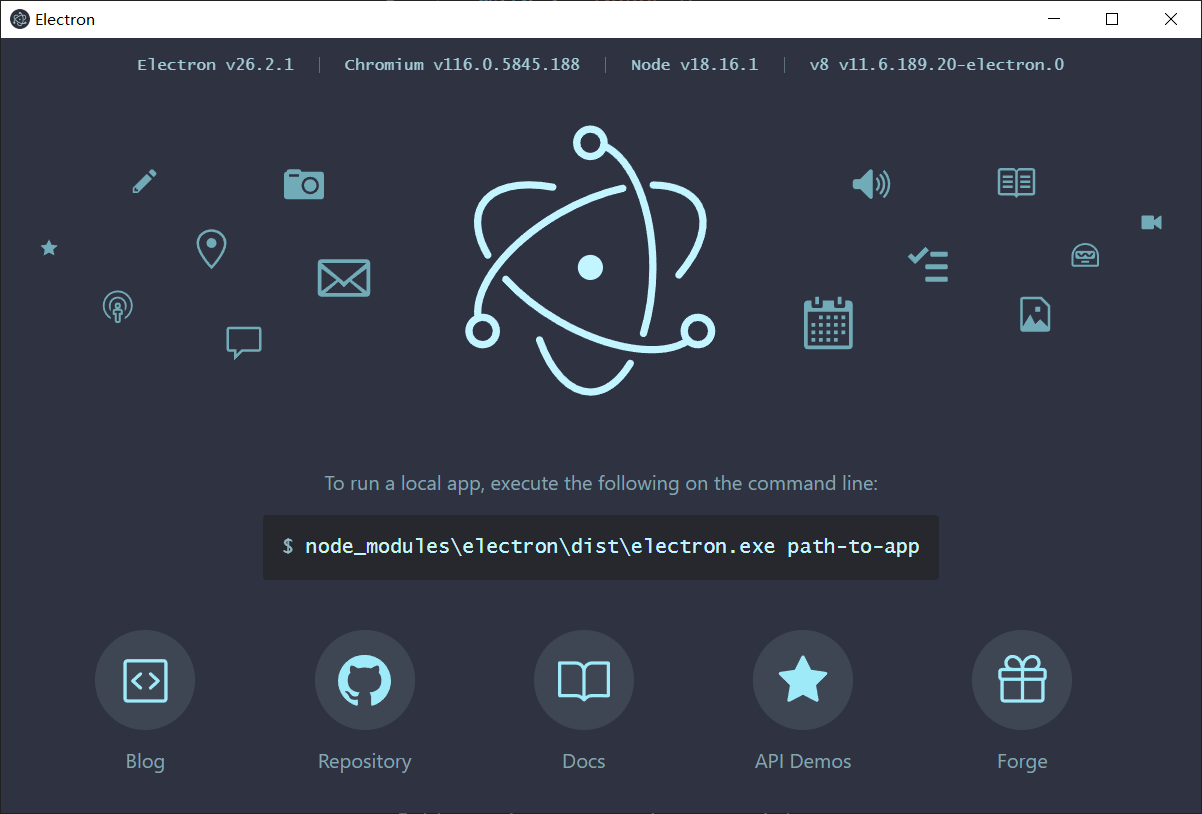
这个是项目中安装 electron 环境,在 cmd 中直接使用命令:npm install -g electron进行全局安装。
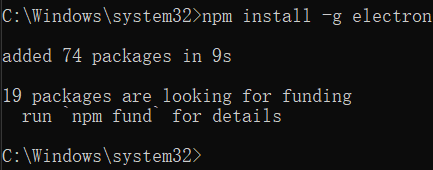
三、electron 下的 HelloWorld
首先先创建文件 index.html,这个是我们写的网页,UI 都写在 html 里。
<!DOCTYPE html>
<html lang="en"> <!-- html是跟元素;lang="en" 表示文档使用的语言是英文 -->
<head>
<meta charset="UTF-8"> <!-- 文档使用的字符编码为 UTF-8 -->
<meta name="viewport" content="width=device-width, initial-scale=1.0"> <!--设置了视口的宽度为设备宽度,并且初始缩放比例为1-->
<title>Hello World</title> <!-- 设置标题 -->
</head>
<body>
Hello World
</body>
</html> 之后创建 主进程 文件 main.js ,所有打开窗口的业务都要在这里面实现。
/*
var允许声明一个变量而不指定其具体类型
app 模块,它控制应用程序的事件生命周期。
BrowserWindow 模块,它创建和管理应用程序窗口
*/
const { app, BrowserWindow } = require('electron') // 将elctron里面的app模块和BrowserWindow模块分别赋值给app和BrowserWindow
const path = require('node:path')
/* 创建 Electron 应用程序的窗口 */
const createWindow = () => { // 箭头函数
const win = new BrowserWindow({ // 创建win的窗口对象
width: 500,
height: 500,
webPreference: { // 创建的窗口设置WebPreferences,并指定了要预加载的JavaScript文件
preload: path.join(__dirname, 'preload.js')
/* __dirname 字符串指向当前正在执行脚本的路径 */
/* path.join API 将多个路径联结在一起,创建一个跨平台的路径字符串 */
}
})
win.loadFile('index.html') // 加载一个 index.html 文件
}
/* 在 Electron 中,只有在 app 模块的 ready 事件被激发后才能创建浏览器窗口 */
app.whenReady().then(() => { // 当检测到ready,创建窗口
createWindow()
app.on('activate', () =>{ // 应用程序激活时,触发activate事件
if (BrowserWindow.getAllWindows().length === 0) createWindow() // 获取当前打开的所有窗口,并判断窗口数量是否为0。如果当前没有打开的窗口,则调用createWindow()函数创建一个新窗口
})
})
app.on('window-all-closed', () =>{ // 监听'window-all-closed'
if (process.platform !== 'darwin') app.quit() // 在所有窗口关闭时,如果当前平台不是 macOS,则退出应用程序
}) 随后在终端输入 npm init --yes,这相当于就不用按这么多次 Enter 了。package.json 文件内容如下:
{
"name": "01_helloworld",
"version": "1.0.0",
"description": "",
"main": "main.js",
"scripts": {
"start": "electron .", // 新加的
"test": "echo \"Error: no test specified\" && exit 1"
},
"keywords": [],
"author": "",
"license": "ISC"
} 然后创建 preload.js 文件:
/*
在窗口的DOM内容加载完成后,根据当前所使用的依赖的版本号,替换HTML文档中指定元素的文本内容
所有的 Node.js API接口 都可以在 preload 进程中被调用
*/
window.addEventListener('DOMContentLoaded', () => {
const replaceText = (selector, text) => {
const element = document.getElementById(selector)
if (element) element.innerText = text
}
for (const dependency of ['chrome', 'node', 'electron']) {
replaceText(`${dependency}-version`, process.versions[dependency])
}
}) 最后在终端输入 npm install,执行 npm start,就可以呈现下面的界面: